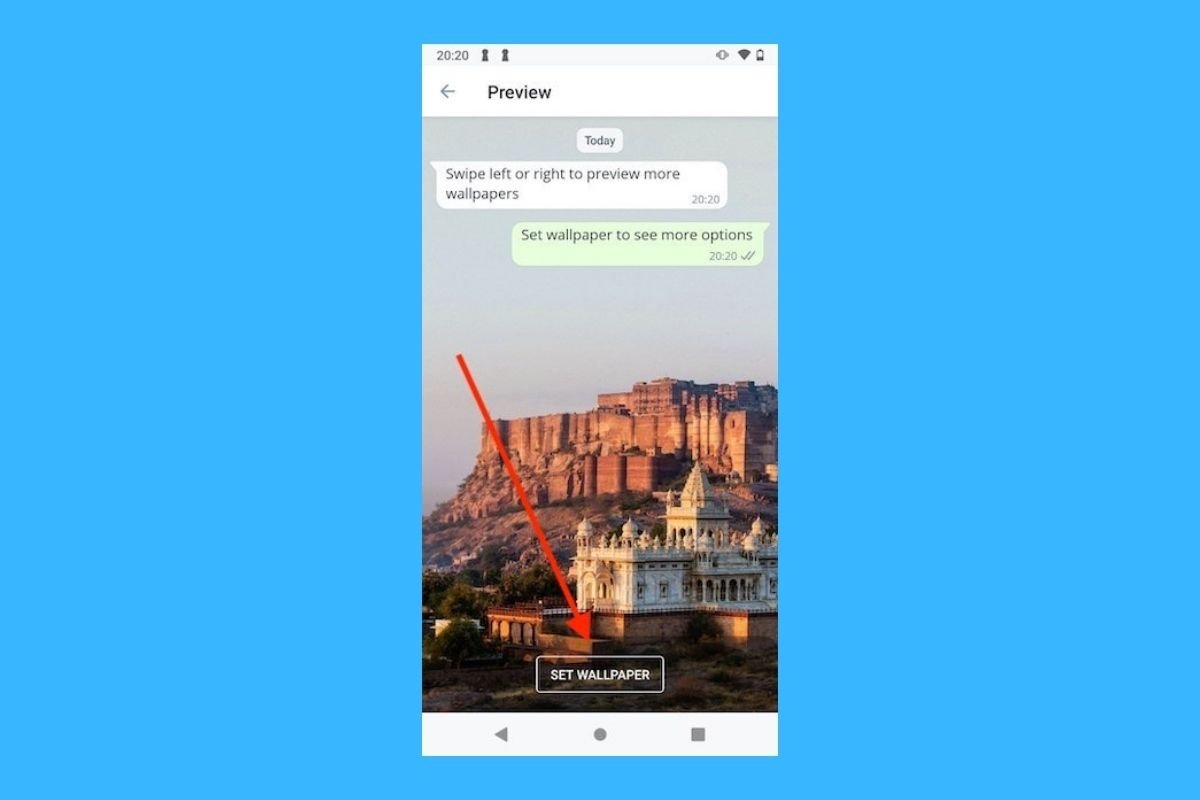WhatsApp — одно из тех приложений, которые мы используем ежедневно, будь то для общения с друзьями, семьей или даже по работе. Но его интерфейс немного однообразен из-за стандартного фона. К счастью, вы можете изменить фон чатов в WhatsApp и придать им более индивидуальный характер.
Независимо от того, хотите ли вы добавить фотографию, красивый пейзаж или однотонный цвет, который не будет отвлекать внимание, настройка фона — это быстрый и простой процесс. В этом руководстве мы покажем, как настроить фон чатов WhatsApp и как установить отдельный фон для каждого чата.
Как настроить фон чатов WhatsApp
Настройка фона чатов WhatsApp — это простой способ придать каждому разговору индивидуальность. Вы можете выбрать фон по умолчанию, собственные изображения и даже изменить цвет текстовый пузырей чата. Вот как это сделать:
- Откройте WhatsApp на своем устройстве.
- Нажмите на три точки в правом верхнем углу и войдите в «Настройки».
- Выберите опцию «Чаты», чтобы открыть параметры настройки.
- Нажмите «Тема чата по умолчанию», если вы хотите изменить цвет всплывающих сообщений и общий фон.
- В разделе «Цвет чата» выберите оттенок, который вам больше всего нравится.
- Подтвердите выбор, нажав на значок галочки в правом верхнем углу, а затем выберите «Установить цвет чата».
- Теперь нажмите «Фон», чтобы настроить фон ваших чатов. Вам будет предложено два варианта: использовать фон WhatsApp по умолчанию или выбрать фотографию из галереи.
- Если вы выбрали изображение из своей галереи, переместите его так, чтобы оно вписалось в рамку, и при необходимости отрегулируйте яркость.
- После того, как вы правильно расположите изображение, нажмите на значок галочки, а затем выберите «Установить фон», чтобы сохранить изменения.
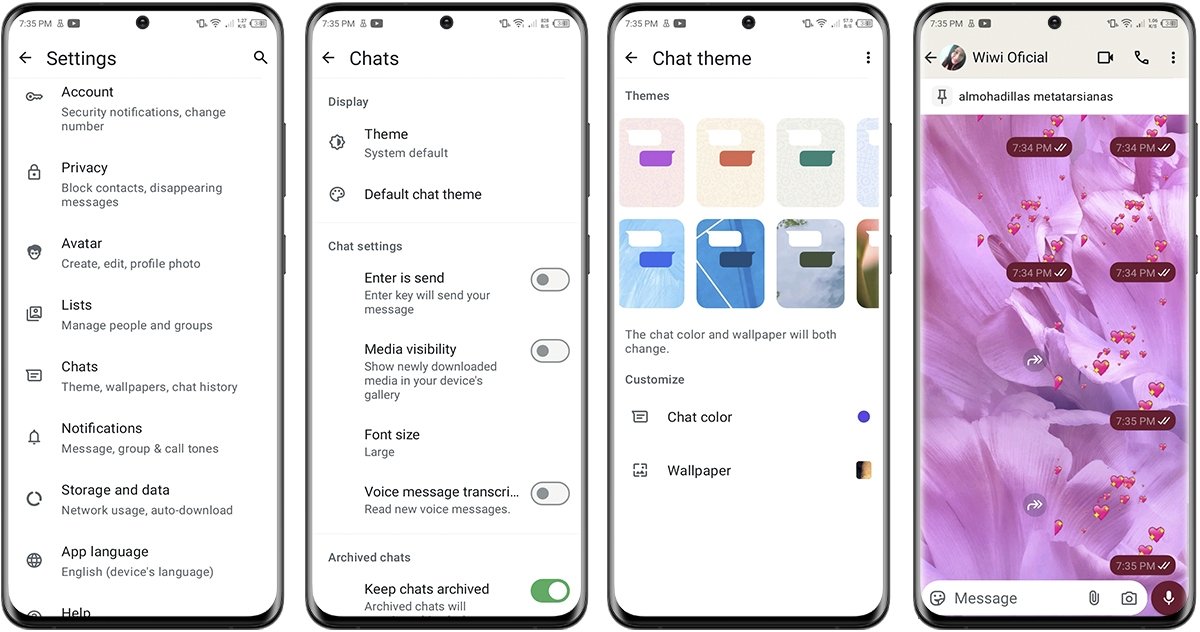 Вот как можно настроить фон чатов WhatsApp
Вот как можно настроить фон чатов WhatsApp
Как установить разный фон для каждого чата WhatsApp
Если вы хотите, чтобы каждый разговор имел свой собственный стиль, вы можете установить отдельный фон для каждого чата WhatsApp. Это позволяет полностью настроить каждый из них, адаптировав фон к теме или отношениям с определенным человеком или группой. Для этого сделайте следующее:
- Откройте WhatsApp на своем телефоне.
- Выберите чат, которому вы хотите назначить определенный фон.
- Нажмите на три вертикальные точки, расположенные в правом верхнем углу.
- Выберите «Тема чата».
- Выберите опцию «Фон».
- Выберите фотографию из галереи или изображение по умолчанию.
- Подтвердите изменение, нажав на значок галочки.
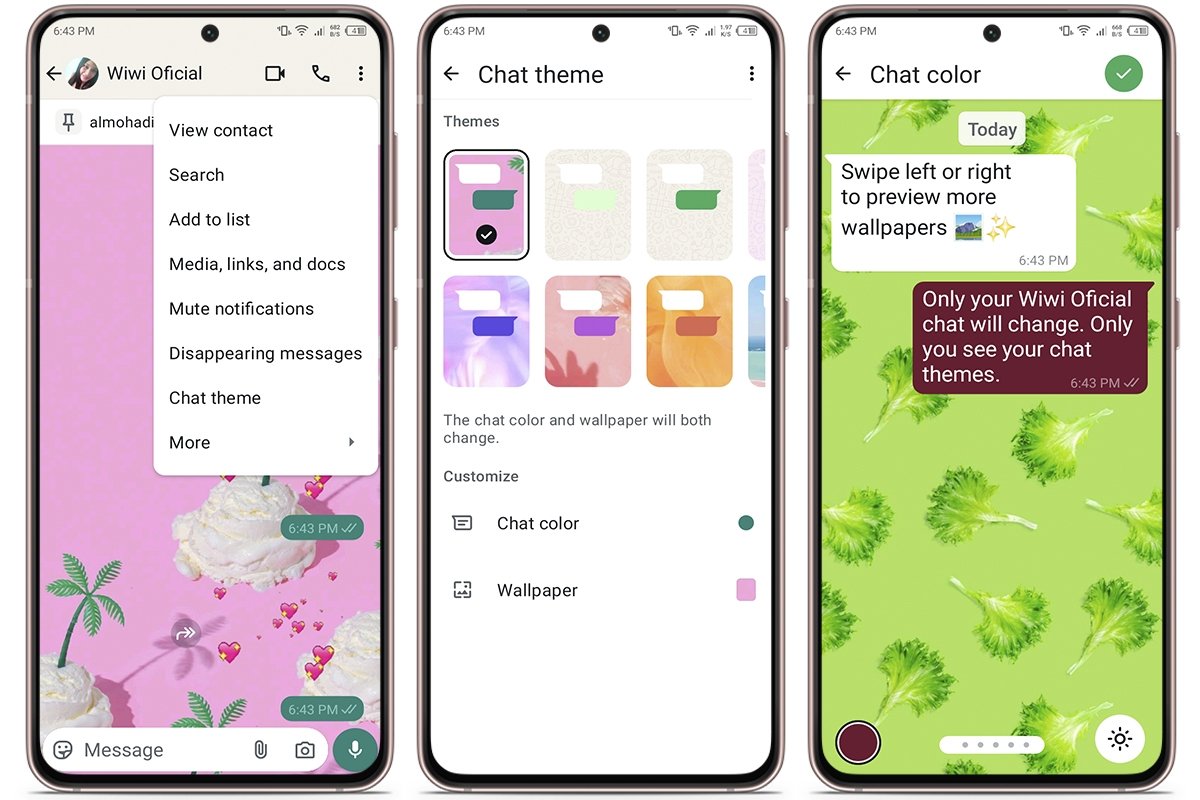 Как установить разный фон для каждого чата WhatsApp
Как установить разный фон для каждого чата WhatsApp
Как изменить фон всех чатов WhatsApp одновременно
Чтобы изменить фон всех чатов WhatsApp одновременно, просто измените настройки. Однако имейте в виду, что это изменение коснется только обычных чатов, а не закрепленных, поскольку у них есть собственные настройки. Вот что вам нужно сделать:
- Откройте WhatsApp на своем мобильном телефоне.
- Нажмите на три точки в правом верхнем углу и выберите «Настройки».
- Перейдите в раздел «Чаты», чтобы настроить параметры настройки.
- Нажмите «Тема чата по умолчанию».
- Затем выберите «Фон».
- Выберите изображение из вашей галереи или одно из изображений по умолчанию.
- Нажмите на значок галочки, чтобы сохранить изменения.
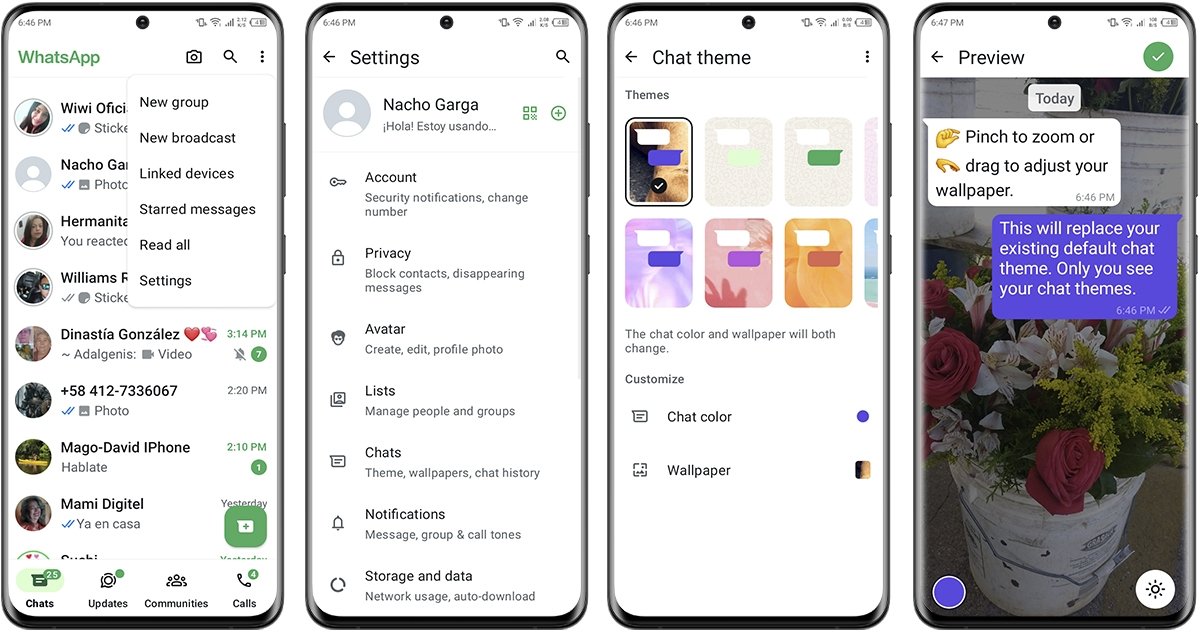 Как изменить фон всех чатов WhatsApp одновременно
Как изменить фон всех чатов WhatsApp одновременно
Как видите, изменение фона чатов WhatsApp не занимает много времени. На самом деле, это довольно просто и быстро, так что вы можете придать особый колорит своим разговорам и персонализировать их наилучшим образом.